Wykaz zmian do wersji 4.5.0 (27.04.2022)
Rabat na zamówienie — reorganizacja interfejsu do konfiguracji
W celu łatwiejszej pracy z konfiguracją rabatów na zamówienie dokonaliśmy przebudowy interfejsu konfiguracyjnego. (). Wszystkie istniejące warunki naliczania rabatu dla produktów i etykiet zostały zgrupowane w jednej zakładce: Kryteria naliczania. Wcześniej część z nich znajdowała się w zakładce Pola obowiązkowe. Dzięki zmianom konfiguracja rabatu na zamówienie, mimo wielu dostępnych opcji, stała się bardziej intuicyjna.
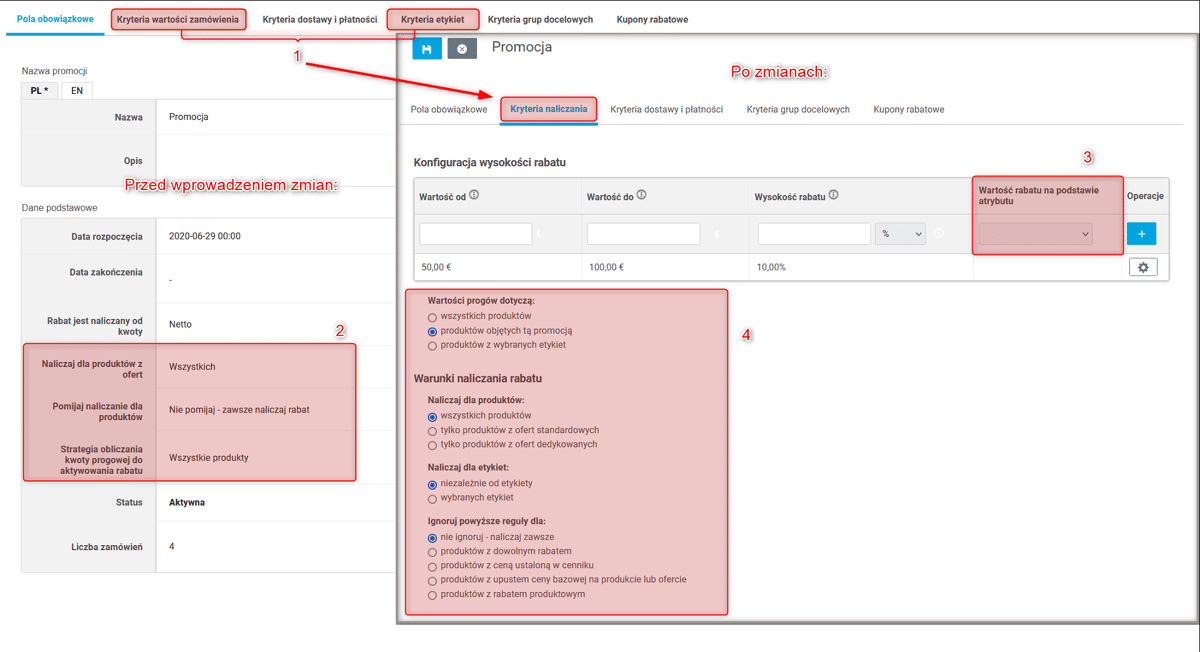
-
Zakładki Kryteria wartości zamówienia i Kryteria etykiet zostały usunięte. Na ich miejsce dodano zakładkę Kryteria naliczenia.
-
Funkcjonalności z pól Naliczaj dla produktów z ofert, Pomijaj naliczanie dla produktów i Strategia obliczania kwoty progowej do aktywowania rabatu zostały przeniesione do nowej zakładki.
-
Nowe pole umożliwiająca określenie, na podstawie jakiego atrybutu ma być obliczona wprowadzona obok wartość rabatu: ogólnego progu czy limitu dla płatności.
-
Po skonfigurowaniu progów uprawniających do rabatu o określonej wysokości pojawią się pozostałe pola.
Rabaty dla produktów — definiowanie rabatu dla wskazanych produktów z możliwością ustawiania progów ilościowych
Umożliwiono definiowanie rabatu dla konkretnych, bezpośrednio wskazanych produktów. Rabat ten jest niezależny od istniejących dla tych produktów kryteriów etykiet i kategorii. Produkty, dla których ma obowiązywać rabat, można dodać w module Rabaty i kupony, w Rabatach dla produktów, w nowej zakładce Kryteria produktów, po wybraniu opcji Promocja obowiązuje dla: wszystkich lub wybranych produktów.
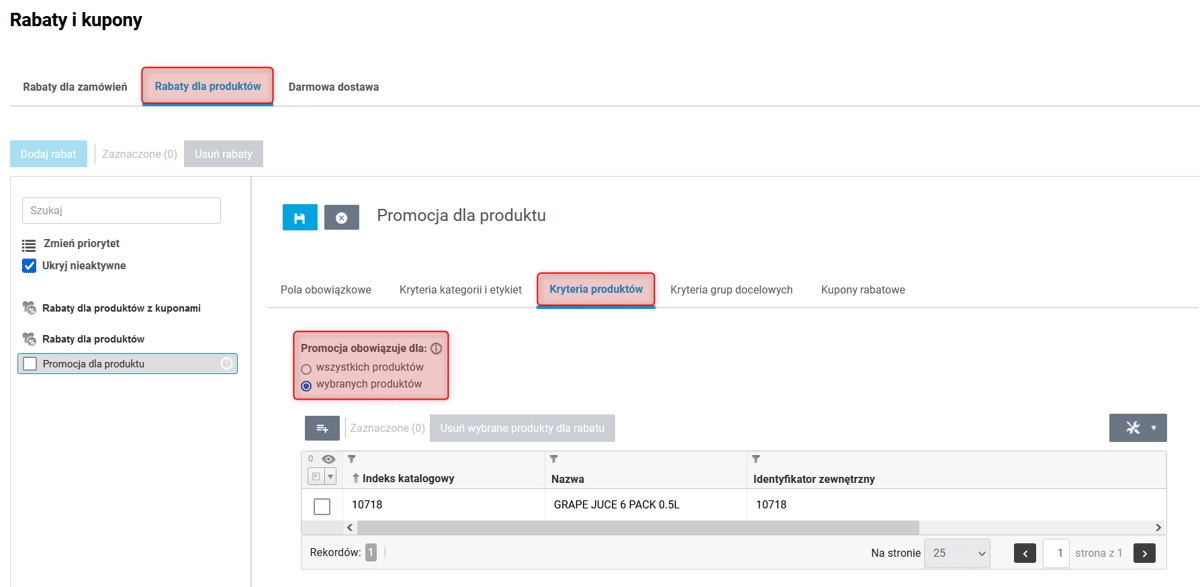
Jeżeli zaznaczymy opcję wybranych produktów, pojawi się możliwość dodania tych produktów.
W przypadku każdego dodanego produktu można także określić wysokość rabatu w zależności od liczby kupionych produktów. Aby to zrobić, należy wybrać ikonę koła zębatego i opcję Edytuj progi rabatowe. Następnie w oknie konfiguracji progów rabatowych należy zdefiniować odpowiednie progi.
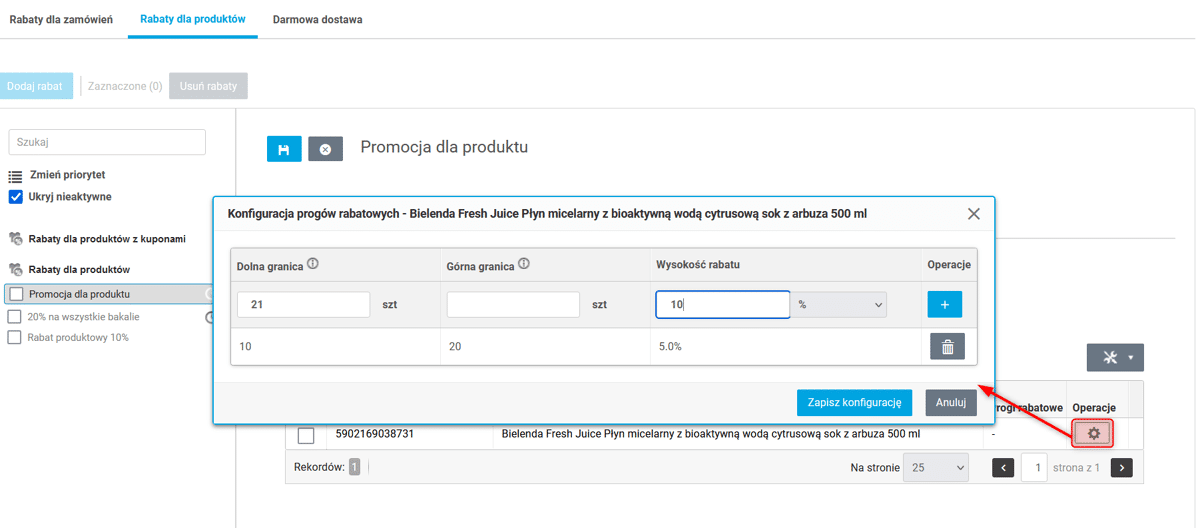
Na stronie sklepu informacja o zdefiniowanym w ten sposób rabacie produktowym sygnalizowana jest znakiem (*) przy cenie produktu. Najechanie myszką na ten obszar powoduje wyświetlenie okienka z informacją o rabacie i ewentualnych progach rabatowych zachęcając konsumentów do skorzystania z promocji.

Minimalna ilość produktów wymagana do złożenia zamówienia
Możliwe jest ustawienie minimalnej ilości produktów, która jest wymagana, aby móc złożyć zamówienie. Ilość ta jest liczona w jednostce bazowej. Konfiguracja jest dostępna w ustawieniach sprzedaży () w polu Minimalna ilość zamówienia w jednostce bazowej. Po wprowadzeniu liczby w tym polu pojawi się kolejne: Strategia łączenia minimum kwotowego i ilościowego. Jeżeli z rozwijanej listy wybierzemy opcję Wymagaj spełnienia obydwu, do złożenia zamówienia będzie wymagane spełnienie zarówno warunku minimalnej kwoty (jeżeli jest ustawiona), jak i warunku minimalnej ilości.
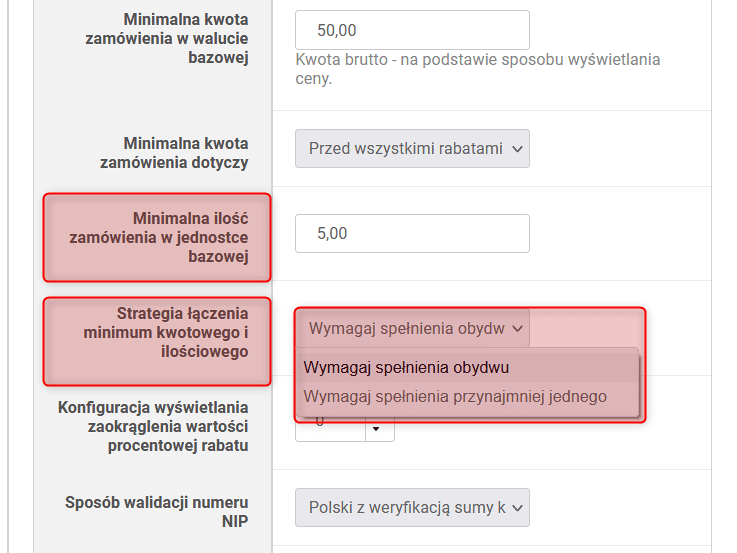
Oferty standardowe i dedykowane — filtrowanie według grupy
W Panelu administracyjnym dodano możliwość filtrowania po grupach oddziałów kontrahentów na liście ofert standardowych lub dedykowanych (). Filtrowanie oraz sortowanie dostępne jest na liście ofert w kolumnie Grupa.
Zmiany w VAT w podsumowaniu
Dodana została opcja konfiguracji procesu zakupowego, dzięki której możliwe jest prezentowanie podsumowania zamówienia według stawek VAT. Ustawienie Wyświetlaj podsumowanie zamówienia wg stawek VAT dostępne jest w konfiguracji procesu składania zamówienia ().
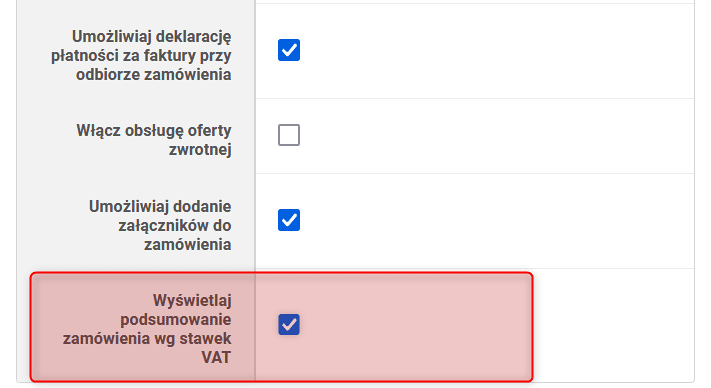
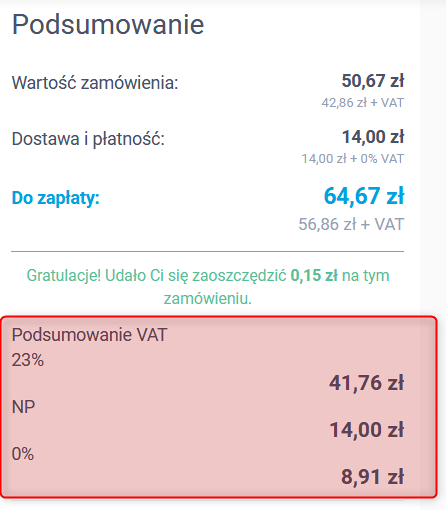
Karta Produktu — możliwość konfiguracji daty obowiązywania ceny promocyjnej
W nowej wersji rozszerzona została możliwość edycji wartości procentowej rabatu oraz dat obowiązywania ceny po rabacie. Modyfikacja tych danych możliwe jest na karcie produktu w zakładce Ceny ().
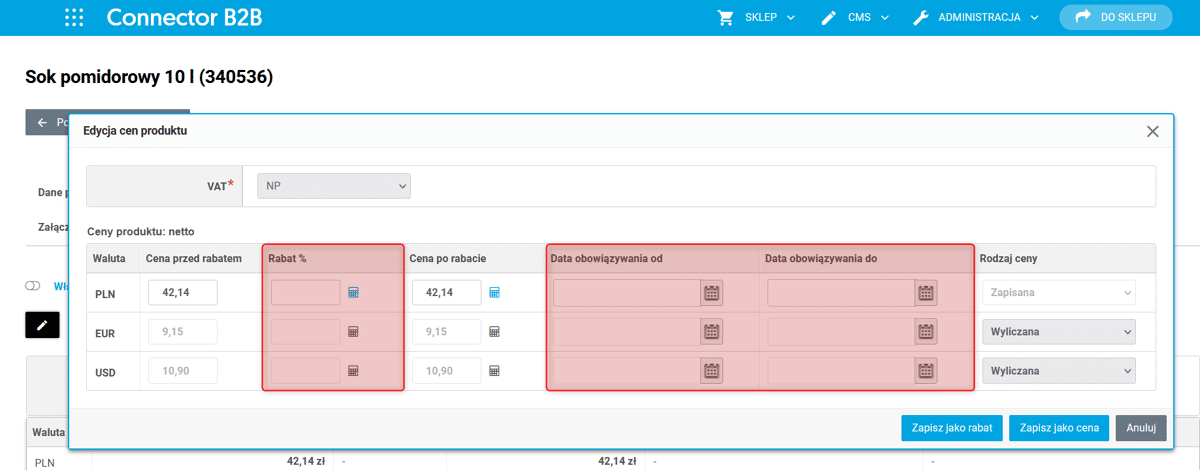
Wymuszenie odświeżenia zdjęcia konkretnego produktu w sklepie
W nowej wersji dodaliśmy możliwość wymuszenia odświeżenia zdjęcia produktu w sklepie. Funkcja ta może być przydatna, gdy integracyjnie uległa zamiana danego zdjęcia na inne, bez zmiany identyfikatora tego zdjęcia. Ze względu na fakt, że w takiej sytuacji nie ulega zmianie URL do danego zdjęcia, to zawartość takiego zdjęcia może być przechowywana w mechanizmach cachujących na serwerach CDN oraz w samej przeglądarce użytkownika. Skutkiem tego może być wyświetlanie się zdjęcia poprzedniego, zamiast dodanego. Wywołanie odświeżenia powoduje zmianę identyfikatora zdjęcia, co z kolei wymusza pobranie go na nowo, bez korzystania z cache CDN, czy cache przeglądarki. Przycisk odświeżenia widoczny jest w prawym górnym rogu danego zdjęcia produktu w Panelu Administracyjnym.
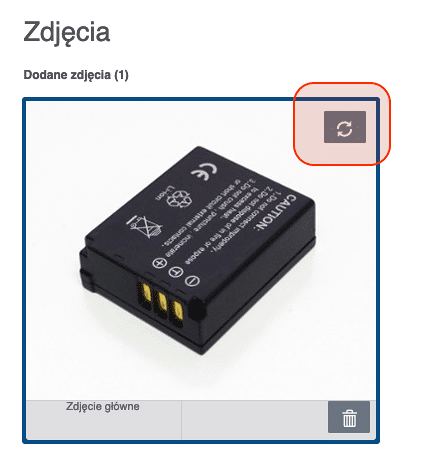
Konfiguracja atrybutów zgłoszeń (B2B i Hybrid)
W Panelu Administracyjnym umożliwiono konfigurację atrybutów zgłoszeń (). Dzięki temu do poszczególnych typów zgłoszeń można dodać dodatkowe informacje. Dostępne są następujące rodzaje atrybutów: logiczny, data, tekstowy, tekstowy rozszerzony, zakres czasowy i liczbowy.
Atrybuty zgłoszeń uwzględnione zostały także w raporcie "Raport reklamacji", dodana została nowa kolumnę "Atrybuty", prezentująca ich wartości z poszczególnych zgłoszeń.
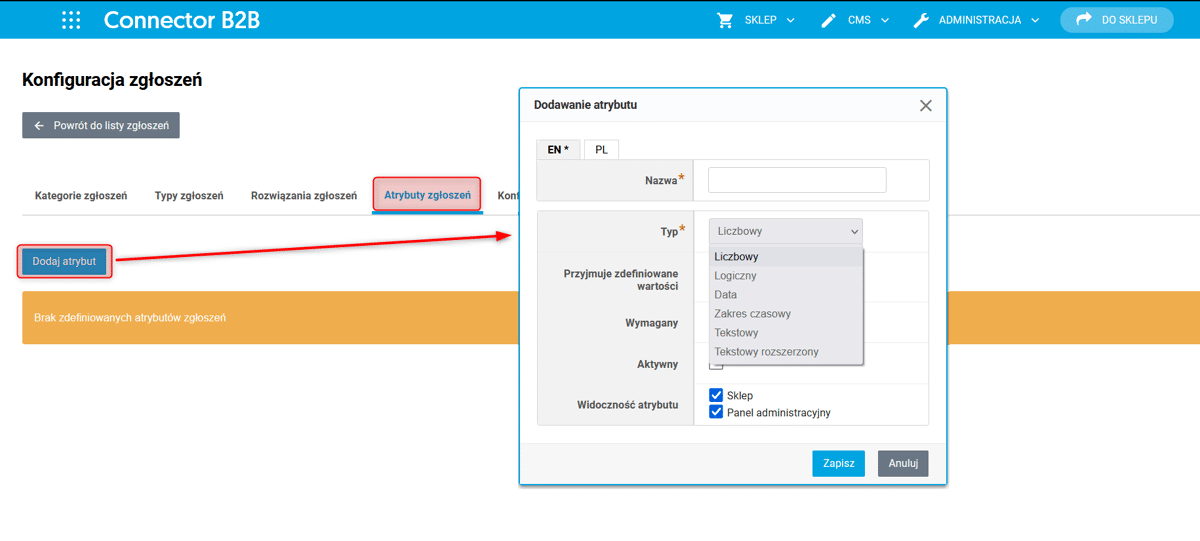
Po zdefiniowaniu atrybutu można określić, z jakimi typami zgłoszeń ma on być powiązany.
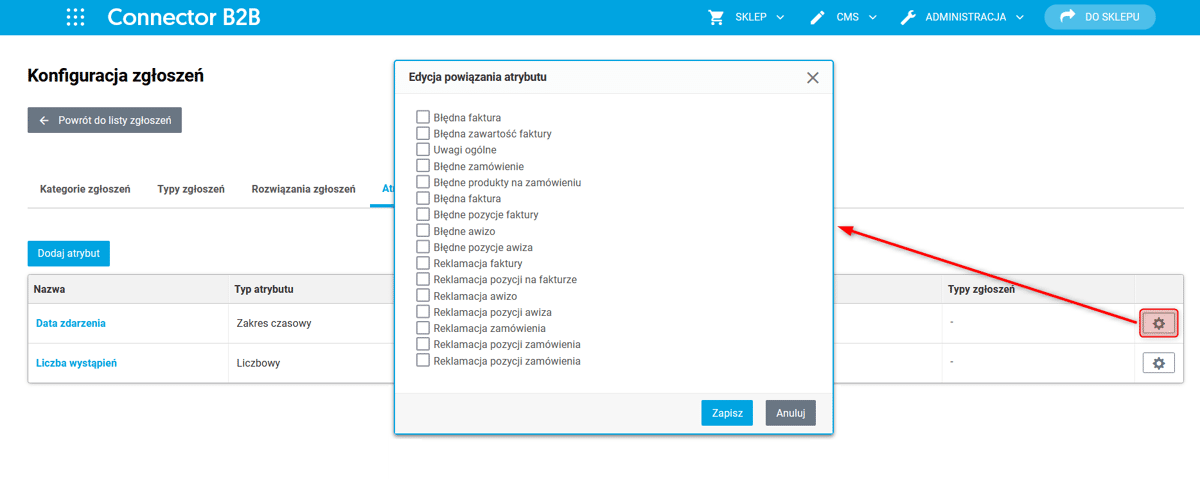
Parametr pozwalający wyłączyć podgląd cen produktów (B2B i Hybrid)
Możliwe jest ograniczenie użytkownikowi podglądu cen w sklepie. Można to skonfigurować za pomocą nowej roli użytkownika: Operator bez podglądu cen. Opcja dostępna jest na karcie konkretnego użytkownika, w zakładce Role ( ).
Google Shopping: uwzględnienie ceny promocyjnej (sale_price)
Wprowadzona została zmiana w transformacie Google Shopping uwzględniająca cenę promocyjną za produkt — atrybut sale_price. W okresie obowiązywania promocji klienci będą widzieli tę cenę jako cenę produktu, zamiast ceny regularnej price. Możliwe jest także wyświetlanie obu tych cen tak, aby klient mógł je porównać.